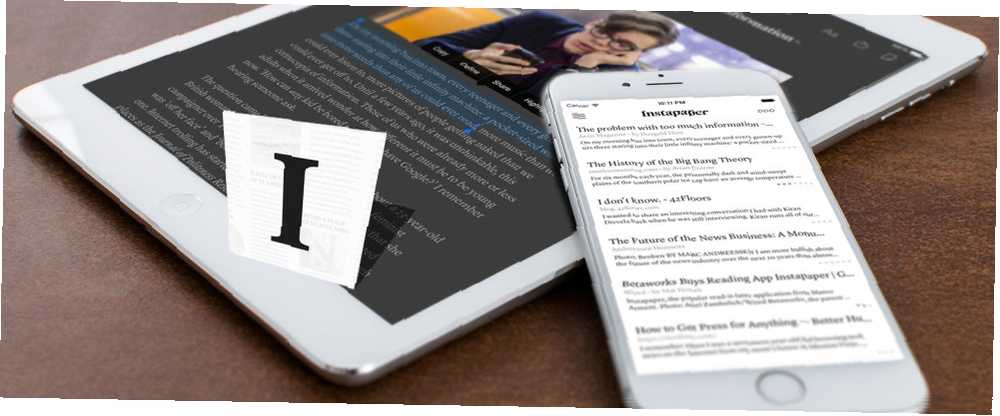
Joseph Goodman
0
3738
1018
Siden lanceringen i 2008 er Instapaper blevet appen til at læse for et stort antal brugere af flere platforme. På trods af en imponerende adoptionsgrad forbliver en overflod af funktioner ofte uudforsket. Lad os undersøge nogle få her.
Instapaper er en let web- og mobilapp, der giver dig mulighed for hurtigt og nemt at gemme alt det online indhold, du ikke har tid til lige nu (Ligegyldigt hvor hurtigt du læser) Sådan læser du non-fiction bøger på rekordtid Sådan læser du non-fiction bøger på rekordtid Hvis du er som resten af os, overskriver din 'at læse' liste din læsning. Der er en metode, der giver dig mulighed for at komme igennem den læseliste og spare tid. , til senere offline læsning. Appen er tilgængelig gratis på iOS, Android og også i din browser.
Instapapers kernefunktioner - som fjernelse af distraktioner fra websider Instapaper kunne være den bedste læste senere app til iPad Instapaper kunne være den bedste læste senere app til iPad En af de klassiske læse-apps til iPad og iPhone er Instapaper, som stadig lyser over alle andre for sin unikke vippefrolling og sidevendende funktioner. Denne veldesignede app understøttes af snesevis ... - gør den særlig dygtig til at hjælpe dig med at tackle din stadigt voksende liste over artikler i lang form. Årene har været venlige for brugerne, hvilket betyder, at efter mange opgraderinger er der et par funktioner, som du måske har overset.
Bemærk: Et par af disse funktioner kræver, at du har premium-versionen af appen (som efter min mening er det værd), som koster $ 2,99 pr. Måned eller $ 29,99 pr. År.
Højdepunkter
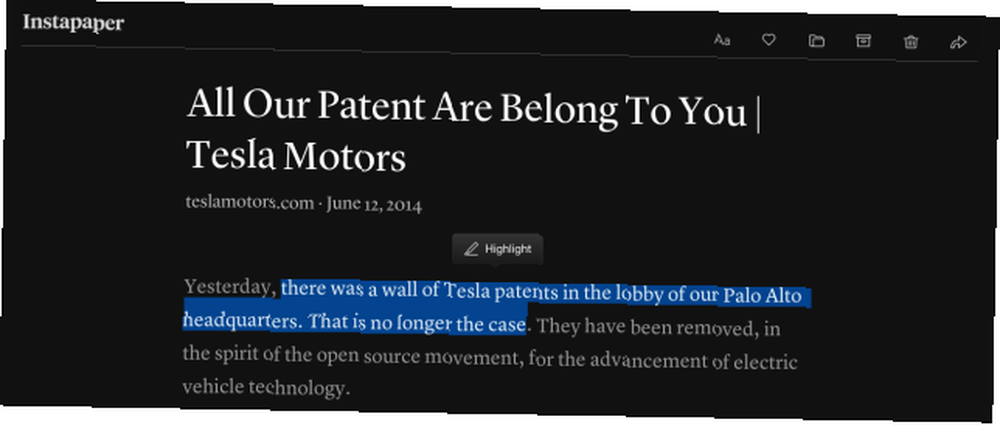
I årevis har vi læst artikler, essays, guider og blogindlæg, pakket til spærrene med information og statistik, der simpelthen er flyttet fra vores sind. Dette indhold blev udformet med det formål at uddanne os, kun for at blive glemt den følgende uge eller mere sandsynligt følgende dag.
Heldigvis har Instapaper en fremhævelsesfunktion, der giver dig mulighed for at fremhæve disse vigtige passager, citater og sætninger, der skal genbesættes på et senere tidspunkt. På mobil ogi browser, fremhæv blot den ønskede tekst og vælg Fremhæv pop-up-knap. Den gratis version af Instapaper har kun en ubetydelig fem højdepunkter per måned, men hvis du opgraderer til premium-kontoen, bliver dette ubegrænset.
For at gennemgå dine højdepunkter skal du blot vælge “Højdepunkter” fra navigationsmenuen i appen, og du vil se en liste over alle dine individuelle højdepunkter. Hvis du klikker på linket tilbage til den originale artikel, ser du alle dine højdepunkter for det indhold, der vises i selve artiklen, så du kan læse disse i sammenhæng.
Eksport
Hvis du ikke er interesseret i at betale for dit Instapaper-abonnement, har du ikke den fulde tekst-søgemulighed, der giver dig mulighed for at søge gennem alt dit gemte indhold. Dette betyder, at hvis du opbevarer et stort antal artikler, vil mange simpelthen sidde der i baggrunden, er svære at genopdage og desværre glemt.
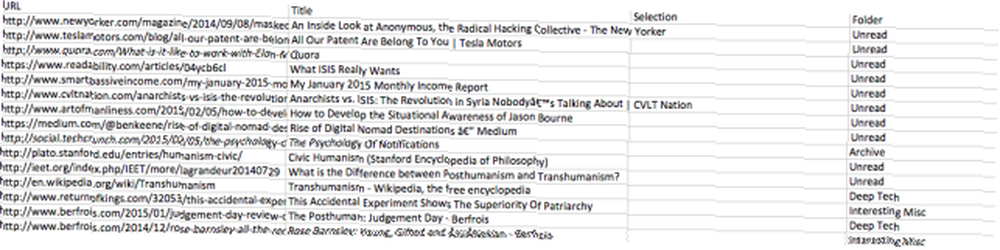
Der er dog en måde at omgå dette på. Ved at eksportere (op til) dine seneste 2000 gemte artikler på Instapaper, er du i stand til at eksportere disse som en .CSV- eller .HTML-fil til at gøre med, som du ønsker. For at eksportere dit Instapaper-bibliotek skal du trykke på eller klikke på dit brugernavn øverst til højre på skærmen, vælge indstillinger og derefter rulle til bunden af siden og vælge det format, du gerne vil.
Når de eksporteres og åbnes som et regneark, har dataene fire kolonner. Artikelens URL, titel, markering (kilde) og mappe (hvis du sorterede artiklen i en mappe). Derefter kan du filtrere listen efter behov for kun at importere de relevante artikler til andre læse-senere apps, f.eks. Pocket (en alternativ digital bogmærke-tjeneste Pocket - Den ultimative digitale bogmærke-tjenestelomme Pocket - Den ultimative digitale bogmærke-service som Bakari tidligere rapporteret, den meget elskede Læs det senere - som gjorde det muligt for brugere at gemme artikler til senere at læse fra et bogmærke eller forskellige apps, det var integreret med - blev afbrudt og erstattet…), Pinboard eller hvor ellers du vil.
Personligt bruger jeg følgende trin foreslået af Stephan Millard på Quora til at eksportere artikler fra mine individuelle Instapaper-mapper og derefter importere disse til relevante Evernote-notebooks (du kan læse vores komplette guide til Evernote her Sådan bruges Evernote: Den uofficielle manual Sådan bruges Brug Evernote: Den uofficielle håndbog Det tager lang tid at lære, hvordan man bruger Evernote. Derfor har vi sammensat denne guide for at vise dig, hvordan du drager fuld fordel af de vigtigste Evernote-funktioner.) Dette kan være lidt fiddly, så en mindre teknisk tilgang, du kan bruge, er at sende individuelle artikler direkte fra Instapaper til Evernote ved at klikke på Del> Evernote inden for appen.
En relateret funktion på Instapaper er “Hent” mulighed. Når du åbner en Instapaper-mappe (i din browser), skal du klikke på dit brugernavn og derefter Hent. Du har muligheden for at downloade indholdet af den mappe til Kindle, ePub, RSS-feed eller et meget tidligt beta-udskrivbart format.
Udvidede delingsindstillinger
I selve Instapaper kan du logge ind på dine Twitter-, Facebook-, app.net-, Pinboard-, Tumblr- og Evernote-konti og vælge at offentliggøre dine populære artikler og højdepunkter direkte til disse konti.
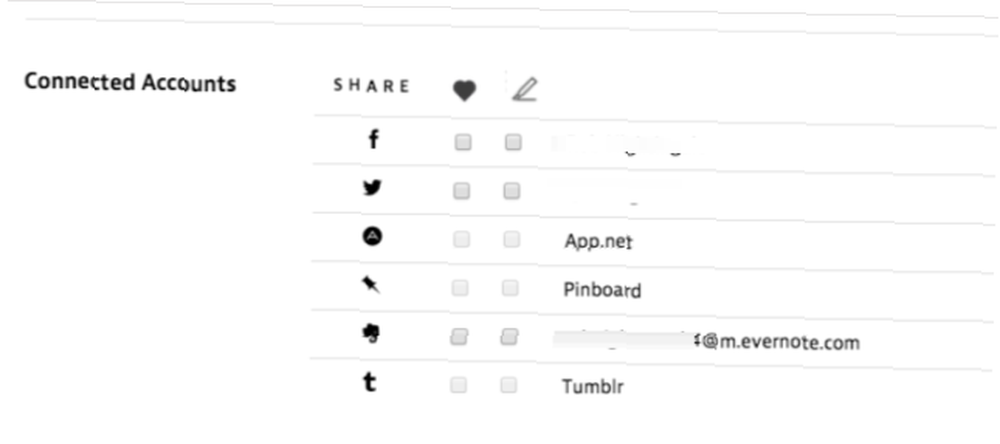
Dette er en enkel måde at offentliggøre det, du læser til dine tilhængere, eller blot for at holde bedre faner med indhold, som du vil kunne finde igen i fremtiden - og bedre end konstant at kopiere og indsætte.
Sortering og filtrering af indhold
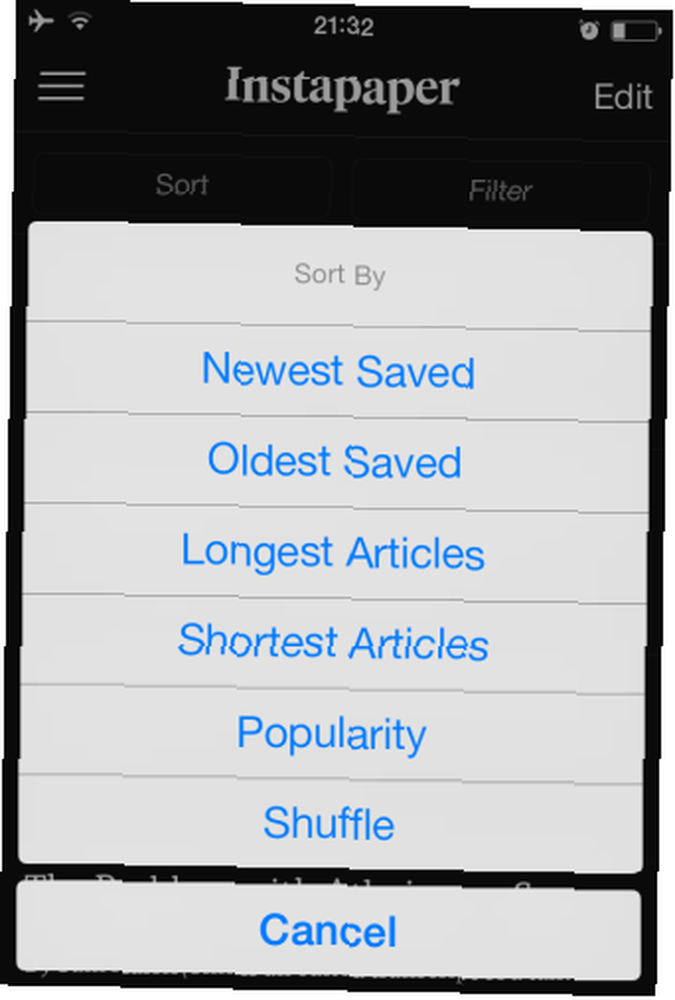
Instapaper tilføjede for nylig et par nye sorterings- og filtreringsindstillinger. For at få adgang til disse skal du trække på skærmen, når appen er åben, og “Sorter efter” menu vises.
Selvom de er meget basale, tilføjer disse en dejlig komponent til appen, så du kan læse de rigtige artikler på det rigtige tidspunkt. I øjeblikket er disse filtreringsindstillinger kun tilgængelige på den mobile version af appen.
Når det kommer til sortering af dine artikler, kan du vælge mellem de nyeste gemte, ældste gemte, længste artikler, korteste artikler, popularitet og blanding. Filterindstillingen er baseret på det estimerede tidspunkt for læsning af en gemt artikel. De nuværende indstillinger er mindre end 5 minutter, 5-10 min, 10-30 min, 30-60 min og over en time.
Nyttige integration
Tilbage i maj 2014 annoncerede Instapaper, at det var integration med Zapier, app-automatiseringsplatformen. Dette betyder, at du lettere (og automatisk) kan gemme indhold fra tonsvis af andre websteder og apps til Instapaper. Et par eksempler er dem på ovenstående billede. For at få en idé om, hvad Zapier tilbyder, er denne korte video en anstændig grunning:
Kort sagt giver Zapier dig mulighed for nemt at opbygge enkle scripts, der integrerer dine yndlingsapps og -sider med Instapaper (og andre apps) ved hjælp af bestemte parametre for at give dig kontrol over det indhold, der ender i dit bibliotek. Hvis du kun ville tilføje indhold fra Feedly med ordet 'Android' i titlen, er det muligt. Hvis du ville tilføje favoriserede links i Twitter og kunne lide indlæg på Tumblr til Instapaper, er det også muligt.
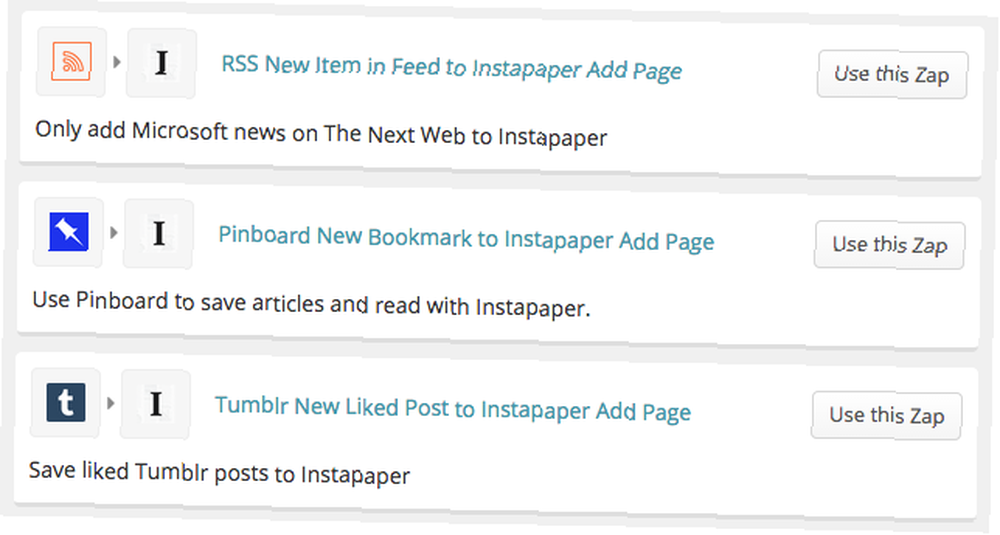
Sammen med dette har Instapaper også nogle, hvis dette derefter (ITTT) -skripts er oprettet her, der giver dig mulighed for automatisk at trække indhold fra forskellige sider til din Instapaper-konto. Du kan lære, hvordan du konfigurerer dine egne ITTT-scripts her Den ultimative IFTTT-guide: Brug webens mest kraftfulde værktøj som en pro. Den ultimative IFTTT-guide: Brug webens mest magtfulde værktøj som en pro, hvis dette er det, også kendt som IFTTT en gratis webbaseret service for at få dine apps og enheder til at arbejde sammen. Ikke sikker på, hvordan du bygger din applet? Følg denne vejledning. . Et par eksempler er 'Gem ESPN breaking news til Instapaper' og 'Save long reads from The Atlantic to Instapaper', selvom der er meget mere at vælge imellem.
Dette er en meget pæn måde at sikre, at din Instapaper-konto automatisk fyldes med indhold, som du faktisk vil læse.
E-mail direkte til instapaper
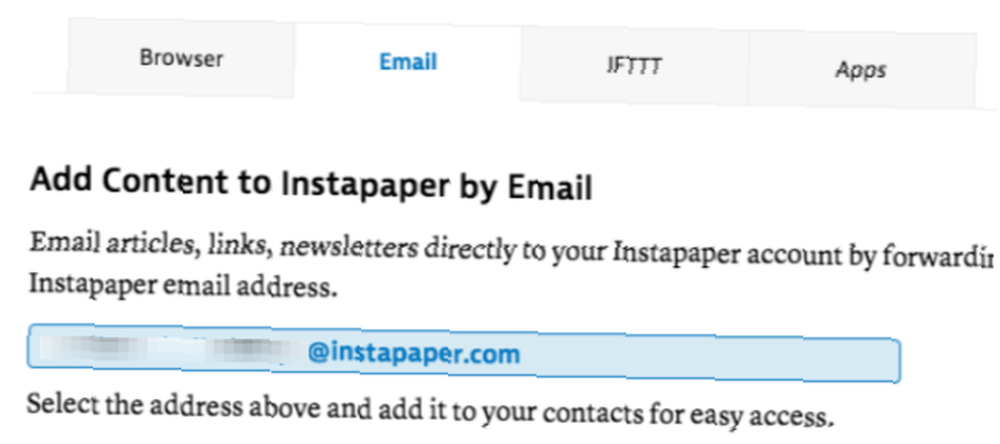
Hvis du modtager en e-mail, der bare er for længe til at læse med det samme, kan du muligvis gemme og læse den senere. Andre gange lander et nyhedsbrev eller en artikel i fuld længde i din indbakke, som du vil gemme, men ønsker ikke at forhindre dig i at nå indbakke nul 5 Handlingstrin for at kurere din indbakke Nul e-mail Frenzy 5 Handlingstrin for at hærde din indbakke Nul e-mail Frenzy Inbox Zero er et af de mest populære buzz-ord. For virkelig at løse dine e-mail-problemer skal du gå ud over Inbox Zero og løse de underliggende problemer. .
Du kan løse begge disse problemer ved blot at videresende disse lange e-mails til din personlige Instapaper-e-mail-adresse. Denne e-mail-adresse kan findes ved at besøge denne side på din konto.
Gem disse tip til senere
Instapaper introducerer en masse nye funktioner i håb om at forenkle vores online og offline læsning. Mange af disse er skjult væk, sjældent forfremmet, men kan gå langt for at sikre, at du altid har et interessant udvalg af indhold på det rigtige sted til det rigtige tidspunkt, det kan gendannes, når du har brug for det.
Der er selvfølgelig andre 'læse senere' muligheder, herunder Pocket, Læsbarhed og Kippt, selvom jeg personligt foretrækker Instapaper på grund af disse små, men undervurderede funktioner.
Hvilke andre funktioner synes du Instapaper skal introducere?











